Firmware resmi untuk ponsel explay. Tampilkan Fresh - firmware ponsel cerdas. Selain itu. Layanan Google
Mem-flash tampilan navigator gps semudah mem-flash navigator lainnya. Untuk memperbarui firmware, sama sekali tidak diperlukan pengetahuan dan keterampilan PC profesional, firmwarenya sama persis dengan. Yang Anda perlukan hanyalah instruksi terperinci dan kepatuhan yang ketat terhadapnya. Kami akan menyediakannya.
Bersiap untuk mem-flash navigator explay
Ambil navigator dan sambungkan ke komputer pribadi melalui kabel khusus yang disertakan dalam kit. Anda akan memiliki perangkat eksternal baru di komputer Anda.

Buka dan Anda akan melihat folder Navitel, sekarang kita membutuhkannya. Cukup klik dan seret ke desktop Anda atau tempat lain di PC Anda, tunggu hingga semua file disalin. Dengan cara ini, firmware dimulai
Buka situs "navitel.ru" dan daftar. Setelah pendaftaran, masukkan akun pribadi Anda dan unduh program untuk memperbarui firmware di bagian "unduh". Dan ikuti saja instruksi programnya.
Namun opsi ini saat ini tidak efektif, program pembaruan otomatis berjalan dalam mode uji dan mungkin ada masalah. Kami akan melakukan cara lama namun dapat diandalkan.
Kunjungi situs di bagian "Perangkat saya" dan tambahkan navigator Anda. Anda dapat menemukan kunci lisensi dengan memutuskan sambungan sementara navigator dari PC dan membuka navigator (bagian tentang program, tentang, atau semacamnya). Masukkan kunci di bidang dan konfirmasi pendaftaran perangkat. Sekarang Anda memiliki beberapa versi firmware yang tersedia untuk pembaruan manual. Gulir daftar dan temukan perangkat Anda dalam daftar. Unduh firmware.
Mengganti firmware di explay navigator
Buka zip firmware yang diunduh dengan pengarsip apa pun. Setelah membuka ritsleting, Anda akan memiliki folder Navitel. Salin ke folder root navigator. Anda akan diminta untuk mengganti semua file lama, selalu setuju untuk menimpa. Tunggu hingga penyalinan selesai.

Sekarang lepaskan navigator dengan aman dari komputer dan periksa instalasi firmware baru. Jika semuanya dilakukan dengan benar, saat Anda mengunduh Navitel, Anda akan memiliki versi firmware baru.

Catatan! Jika Anda mengalami kesalahan selama pengoperasian navigator, itu berarti Anda memiliki sedikit memori bebas atau tidak melakukan flashing dengan benar. Dalam kasus pertama, cukup menyalin folder yang sebelumnya Anda simpan di PC ke perangkat. Menurut prinsip yang sama, navigator Pioneer di-flash.
Apakah Anda terus-menerus bepergian dan tidak ada internet yang bagus di mana pun? Bosan menangkap tongkat? Ada solusinya -
Bagaimana cara mem-flash Explay Rio pada OS Android versi baru? Petunjuk langkah demi langkah dan terperinci untuk mem-flash ponsel Explay Rio ke versi baru OS Android atau firmware khusus, serta mendapatkan hak pengguna super Root.
1. Mempersiapkan smartphone Explay Rio untuk firmware
1.1 Hal pertama yang harus dilakukan adalah mengunduh driver telepon (untuk Win 7 atau Win 8) ke PC Anda dan kemudian menginstalnya.
1.2 Setelah instalasi driver berhasil, unduh pemrogram Flash Tool 3.20 untuk mem-flash ponsel Explay Rio
1.3 Kemudian unduh ke PC Anda firmware untuk ponsel Explay Rio itu sendiri, resmi 4.4 atau custom (pemulihan untuk Explay Rio)
1.4 Kami menghubungkan telepon ke PC menggunakan kabel USB yang disediakan. Komputer akan secara otomatis memulai proses instalasi dan debugging driver tambahan untuk menghubungkan ponsel cerdas Anda ke PC. Setelah menyelesaikan semua proses, putuskan sambungan ponsel cerdas dari PC.
2. Firmware Explay Rio
2.1 Jalankan sebagai administrator, program flash driver, SP Flash Tool 3.20. jendela seperti ini akan muncul
 Firmware SP Flash Tool-> Tingkatkan
Firmware SP Flash Tool-> Tingkatkan 2.2 Di sudut kiri atas kita menemukan tulisan "Opsi", klik di atasnya dan pilih "Mode USB" di menu tarik-turun, yaitu bekerja melalui port USB
2.3 Selanjutnya pada program SP Flash Tool, klik tombol “scatter-loading”, dan pilih file “MT6272_Android_scatter_emmc” di folder firmware
2.4 Kita pastikan tidak ada tanda centang pada “DA DL All With Check….” dan klik "Peningkatan firmware"
2.5 Matikan telepon (untuk reasuransi kami mendistorsi baterai), sambungkan mati smartphone Explay Rio ke komputer menggunakan kabel USB dan jangan sentuh apa pun, firmware akan dimulai secara otomatis. Di bagian bawah program, Anda dapat melihat kemajuan firmware hewan Anda dalam bentuk strip
 Alat SP Flash - Flash
Alat SP Flash - Flash 2.6 Kita tunggu sampai muncul kotak dengan lingkaran hijau (artinya firmware berhasil), tutup, lepaskan smartphone dari komputer.

2.7 Selesai, ponsel cerdas Explay Rio Anda akan di-flash ke firmware baru.
3. Mendapatkan hak pengguna super Root di Explay Rio
Bagaimana cara mendapatkan Root di Explay Rio? Sangat sederhana, menggunakan program Framaroot.
Aplikasi Android bernama Framaroot yang memungkinkan Anda melakukan root beberapa Ponsel pintar/tablet Android hanya berjarak satu klik saja. Aplikasi ini memungkinkan Anda untuk menginstal Superuser dan SuperSu di ponsel pintar/tablet tanpa menggunakan komputer pribadi. Tidak semua perangkat didukung.
Yang diperlukan untuk mendapatkan hak root menggunakan Framaroot adalah menyalin file APK ke memori perangkat dan menjalankan aplikasi.
3.1. Download program Framaroot (bisa langsung ke ponsel atau copy ke root kartu memori. Jangan lupa izinkan instalasi aplikasi dari sumber tidak dikenal di pengaturan perangkat).
3.2 Di ponsel Explay Rio, melalui pengelola file apa pun, instal program melalui file Framaroot.apk dan klik "Izinkan" jika antivirus mengeluarkan peringatan risiko keamanan. Pilih "Instal SuperSU" untuk mendapatkan hak root, "Hapus Root" untuk menghapus hak root atau "Jalankan skrip" ( hanya untuk pengguna berpengalaman!). Jika, saat Anda meluncurkan aplikasi, pesan “Perangkat tidak rentan” muncul di jendela pop-up, hapus instalan aplikasi dan cari cara lain.
3.3 Klik Gimli, Sam, Frodo, Legolas, Aragorn, Gandalf, Boromir, Barahir atau Faramir, yaitu eksploitasi apa pun yang tersedia untuk perangkat Anda. Jika tidak berhasil dengan satu eksploitasi, coba eksploitasi lainnya.
3.4 Sebuah jendela dengan smiley lucu muncul :-), artinya hak root telah berhasil diperoleh.
Ponsel cerdas Explay Fresh adalah salah satu model paling sukses dan tersebar luas dari merek populer Rusia yang menawarkan berbagai perangkat seluler. Dalam artikel ini, kami akan mempertimbangkan perangkat lunak sistem perangkat, atau lebih tepatnya, masalah memperbarui, menginstal ulang, memulihkan, dan mengganti dengan versi sistem operasi yang lebih baru, yaitu proses firmware Explay Fresh.
Memiliki karakteristik teknis yang umumnya standar dan minimal dapat diterima menurut standar saat ini, telepon telah cukup menjalankan fungsinya selama beberapa tahun dan memenuhi persyaratan pengguna yang menggunakan perangkat untuk panggilan, komunikasi di jejaring sosial dan pesan instan, dan tugas sederhana lainnya. Dasar dari perangkat keras perangkat ini adalah platform Mediatek, yang melibatkan penggunaan metode terkenal untuk menginstal perangkat lunak sistem dan alat yang cukup sederhana.
Firmware perangkat dan operasi yang menyertai proses tersebut dilakukan oleh pemilik ponsel cerdas atas risiko dan risikonya sendiri. Dengan mengikuti rekomendasi di bawah ini, pengguna menyadari potensi bahayanya terhadap perangkat dan bertanggung jawab penuh atas konsekuensinya!
Sebelum beralih menggunakan tools yang tugasnya menimpa partisi sistem Explay Fresh, pengguna perlu mempersiapkan smartphone dan komputer yang akan digunakan untuk melakukan flashing. Faktanya, persiapan yang tepat adalah 2/3 dari keseluruhan proses, dan hanya dengan implementasi yang cermat seseorang dapat mengandalkan proses yang bebas kesalahan dan hasil yang positif, yaitu perangkat yang berfungsi dengan sempurna.

Pengemudi
Terlepas dari kenyataan bahwa Express Fresh didefinisikan sebagai drive yang dapat dilepas tanpa masalah dan tindakan pengguna tambahan,

pemasangan komponen sistem khusus yang diperlukan untuk memasangkan perangkat dalam mode firmware dan PC masih diperlukan.

Menginstal driver firmware biasanya tidak menimbulkan kesulitan, cukup gunakan instruksi dan paket untuk menginstal komponen secara otomatis untuk mem-flash perangkat MTK "Driver VCOM USB Prapemuat". Baik yang pertama maupun yang kedua dapat ditemukan pada materi di website kami, tersedia di link:

Jika ada masalah, gunakan paket yang diunduh dari tautan di bawah. Ini adalah seperangkat driver yang diperlukan untuk manipulasi dengan Explay Fresh untuk OS Windows x86-x64, yang berisi penginstal, serta komponen yang diinstal secara manual.

Seperti disebutkan di atas, menginstal driver untuk ponsel cerdas tidaklah sulit, tetapi untuk memverifikasi kebenaran instalasi, Anda harus melakukan beberapa langkah tambahan.


Hak pengguna super
Faktanya, Anda tidak perlu di-root untuk mem-flash Explay Fresh. Tetapi jika prosedurnya dilakukan dengan benar, pencadangan awal partisi sistem akan diperlukan, yang hanya mungkin dilakukan dengan hak istimewa. Antara lain, hak Pengguna Super memungkinkan untuk memperbaiki banyak masalah pada bagian program Express Fresh, misalnya, untuk membersihkannya dari aplikasi "sampah" yang sudah diinstal sebelumnya tanpa menginstal ulang Android.



cadangan
Sebelum mem-flash perangkat Android apa pun, Anda harus membuat salinan cadangan dari informasi yang terkandung di dalamnya. Setelah mendapatkan hak Pengguna Super untuk Explay Fresh, kami berasumsi bahwa tidak ada hambatan untuk membuat cadangan. Gunakan rekomendasi dari materi pada tautan di bawah ini dan yakinlah akan keamanan data Anda sendiri.

Mari kita pertimbangkan secara lebih rinci prosedur untuk menghapus dump dari salah satu bagian terpenting dari perangkat MTK apa pun - NVRAM. Area memori ini berisi informasi tentang IMEI, dan kerusakan yang tidak disengaja saat memanipulasi partisi sistem ponsel cerdas dapat menyebabkan jaringan tidak dapat dioperasikan.
Tanpa cadangan NVRAM pemulihan adalah prosedur yang agak rumit, jadi sangat disarankan untuk mengikuti langkah-langkah di bawah ini!
Popularitas platform perangkat keras MTK telah menyebabkan munculnya banyak alat untuk pencadangan partisi NVRAM. Dalam kasus Explay Fresh, cara tercepat untuk mencadangkan area IMEI adalah dengan menggunakan skrip khusus, arsip yang dapat diunduh dari tautan:

driver flash
Hampir semua metode firmware Flash Fresh sampai tingkat tertentu melibatkan penggunaan alat universal untuk operasi dengan bagian memori perangkat yang dibangun di atas platform Mediatek - Alat Flash Ponsel Cerdas. Uraian langkah-langkah instalasi Android dalam artikel ini mengasumsikan bahwa aplikasi tersebut ada di sistem.


Firmware
Karakteristik teknis Express Fresh memungkinkan Anda menjalankan dan menggunakan kemampuan hampir semua versi Android, termasuk yang terbaru. Metode yang dijelaskan di bawah ini adalah semacam langkah untuk mendapatkan perangkat lunak sistem paling modern pada perangkat. Melakukan langkah-langkah yang dijelaskan di bawah ini satu per satu akan memungkinkan pengguna memperoleh pengetahuan dan alat yang selanjutnya memungkinkan untuk menginstal semua jenis dan versi firmware, serta memulihkan kinerja ponsel cerdas jika terjadi kerusakan sistem.

Metode 1: Versi resmi Android 4.2
SP Flash Tool yang dijelaskan di atas direkomendasikan untuk digunakan sebagai alat instalasi sistem Explay Fresh, termasuk oleh produsen smartphone itu sendiri. Langkah-langkah di bawah ini melibatkan instalasi versi OS resmi apa pun di perangkat, dan juga dapat berfungsi sebagai petunjuk untuk memulihkan ponsel cerdas yang tidak dapat beroperasi dengan perangkat lunak. Sebagai contoh, mari kita instal firmware resmi versi 1.01 di smartphone berbasis Android 4.2.

- Pertama-tama, unduh paket perangkat lunaknya:
- Buka kemasan arsip yang dihasilkan ke dalam direktori terpisah, yang jalurnya tidak berisi karakter Sirilik. Hasilnya adalah folder yang berisi dua direktori - SW Dan "AP_BP".

Gambar untuk mentransfer Explay Fresh ke memori, serta file lain yang diperlukan, terdapat dalam folder SW.
- Luncurkan SP Flash Tool dan tekan kombinasi tombol "Ktrl" + "menggeser" + "Hai". Ini akan membuka jendela opsi aplikasi.
- Pergi ke bagian Unduh dan centang kotak centang "Pemeriksaan USB", "Pemeriksaan Penyimpanan".
- Tutup jendela pengaturan dan tambahkan file pencar ke program MT6582_Android_scatter.txt dari sebuah folder SW. Tombol "memilih"- pemilihan file di jendela Explorer - tombol "Membuka".
- Firmware harus dilakukan dalam mode "Meningkatkan firmware", pilih item yang sesuai dari daftar pilihan drop-down. Lalu tekan tombolnya Unduh.
- Keluarkan baterai dari Explay Fresh dan sambungkan perangkat tanpa baterai ke port USB PC.
- Transfer file dari perangkat lunak ke partisi sistem akan dimulai secara otomatis.
- Tunggu hingga jendela muncul "Unduh oke" mengkonfirmasi keberhasilan operasi.
- Instalasi Android 4.2.2 resmi selesai, lepaskan kabel USB dari perangkat, pasang baterai dan hidupkan perangkat.
- Setelah boot pertama yang agak lama, lakukan pengaturan sistem awal.
- Perangkat siap digunakan!











Metode 2: Versi resmi Android 4.4, pemulihan
Versi resmi terbaru dari sistem yang disediakan oleh Explay untuk model Fresh adalah V1.13 berbasis Android KitKat. Tidak perlu mengharapkan pembaruan karena lamanya waktu sejak perangkat dirilis, oleh karena itu, jika tujuan dari prosedur instalasi ulang adalah untuk mendapatkan OS resmi, disarankan untuk menggunakan versi khusus ini.

Memperbarui
Jika smartphone berfungsi dengan baik, maka prosedur instalasi V1.13 melalui FlashTool sepenuhnya mengulangi instalasi V1.01 berbasis Android 4.2. Ikuti langkah yang sama seperti di atas, tetapi gunakan file versi baru.
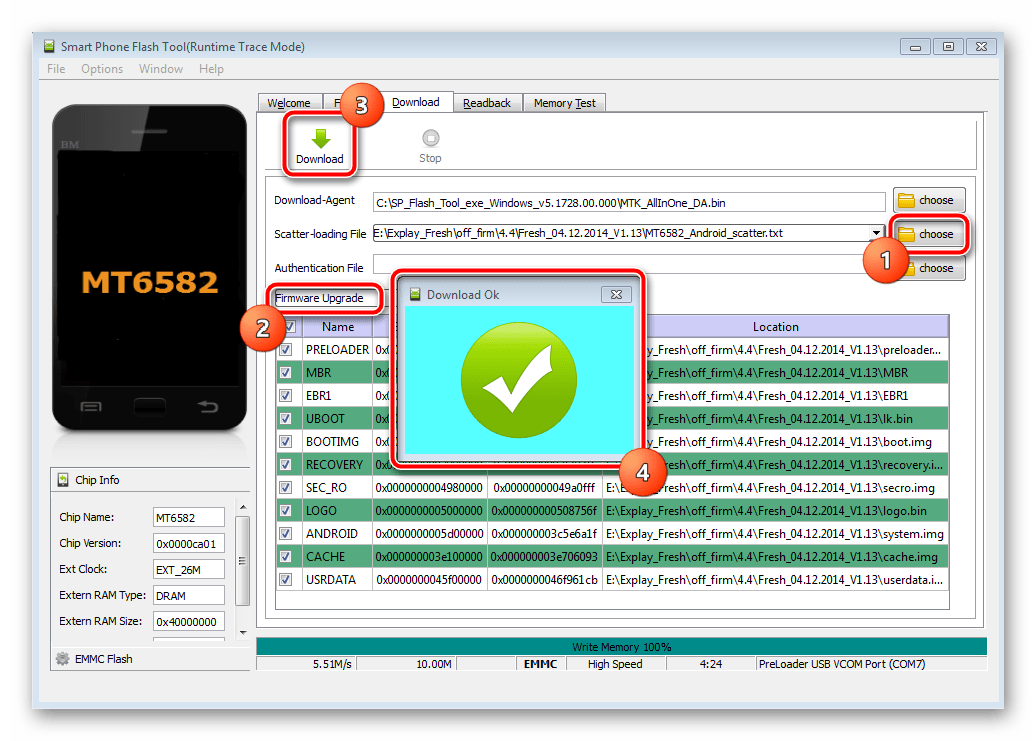



Untuk mempelajari lebih lanjut tentang cara menggunakan pemulihan TWRP yang dimodifikasi, ikuti tautan di bawah ini dan lihat materinya:
Android 5.1
Saat memilih shell perangkat lunak Explay Fresh, berdasarkan versi kelima Android, pertama-tama Anda harus memperhatikan solusi dari tim terkenal yang mengembangkan firmware khusus. Dalam hal popularitas di kalangan pengguna, CyanogenMod menempati salah satu tempat pertama, dan untuk perangkat yang dimaksud terdapat versi stabil dari sistem 12.1.

Solusi ini bekerja hampir tanpa cacat. Unduh paket untuk instalasi melalui TWRP:
- Paket zip yang dihasilkan, tanpa membongkar, letakkan di root MicroSD yang diinstal di Express Fresh.
- Boot ke TWRP.
- Sebelum menginstal ulang sistem, sangat disarankan untuk membuat salinan cadangan dari OS yang sudah diinstal.
Berikan perhatian khusus pada keberadaan partisi cadangan khusus sebelum instalasi NVRAM! Jika metode untuk mendapatkan dump partisi yang dijelaskan di awal artikel tidak digunakan, sangat penting untuk membuat salinan cadangan area ini melalui TWRP!

- Format partisi sistem. Pilih item Menghapus di layar utama lingkungan, lalu tekan tombol "Penghapusan Tingkat Lanjut".

Centang semua kotak centang kecuali "Kartu SD Eksternal", lalu geser tombolnya "Geser untuk Menghapus" ke kanan dan tunggu hingga pembersihan selesai. Di akhir prosedur, buka layar utama TWRP dengan menekan tombol Rumah.
- Instal CyanogenMod menggunakan item tersebut Install. Setelah beralih ke item ini, layar untuk memilih file untuk instalasi akan terbuka, lalu tekan tombol pemilihan media PILIH PENYIMPANAN lalu beri tahu sistem "Kartu SD eksternal" di jendela dengan sakelar untuk jenis memori, lalu konfirmasikan pilihan dengan tombol OKE.

Tentukan file cm-12.1-20151101-final-segar.zip dan konfirmasikan bahwa Anda siap untuk mulai menginstal OS khusus dengan menggerakkan sakelar "Geser untuk menginstal" ke kanan. Prosedur instalasi tidak memakan banyak waktu, dan setelah selesai, tombol akan tersedia. SISTEM BOOT ULANG, klik itu.
- Masih menunggu pengunduhan Android khusus dan inisialisasi komponen yang diinstal.
- Setelah menentukan parameter utama CyanogenMod

sistem siap dioperasikan.







Android 6
Jika mengupgrade versi Android ke 6.0 di Explay Fresh adalah tujuan mem-flash perangkat, perhatikan OSnya Remix Kebangkitan. Solusi ini telah menyerap semua yang terbaik dari produk CyanogenMod, Slim, Omni yang terkenal dan didasarkan pada sumber Remix-Rom. Pendekatan ini memungkinkan pengembang untuk menciptakan produk yang memiliki ciri stabilitas dan kinerja yang baik. Yang menonjol adalah pengaturan penyesuaian baru untuk Explay Fresh, yang tidak tersedia di penyesuaian lainnya.

Anda dapat mengunduh paket untuk instalasi pada perangkat yang dimaksud di tautan:
Menginstal Resurrection Remix mengikuti langkah yang sama seperti menginstal CyanogenMod di atas.


Android 7.1
Setelah melakukan prosedur di atas, yang melibatkan pemasangan firmware khusus berdasarkan Android Lollipop dan Marshmallow, kita dapat berbicara tentang pengalaman yang diperoleh pengguna yang memungkinkan Anda memasang hampir semua skin yang dimodifikasi di Express Fresh. Pada saat penulisan materi ini, solusi berdasarkan versi Android 7 baru telah dirilis untuk model tersebut.

Ini tidak berarti bahwa custom ini bekerja dengan sempurna, tetapi dapat diasumsikan bahwa pengembangan modifikasi akan terus berlanjut, yang berarti cepat atau lambat stabilitas dan kinerjanya akan mencapai tingkat yang tinggi.
Solusi yang dapat diterima dan praktis bebas masalah berdasarkan Android Nougat, pada saat penulisan ini, adalah firmware Silsilah OS 14.1 dari penerus tim CyanogenMod.

Jika Anda ingin memanfaatkan Android baru, unduh paket OS untuk instalasi melalui TWRP:
Menginstal LineageOS 14.1 di Express Fresh seharusnya tidak sulit. Tindakan yang mengakibatkan instalasi OS yang dimodifikasi adalah standar.


Selain itu. Layanan Google
Tak satu pun dari sistem tidak resmi untuk Express Fresh di atas membawa aplikasi dan layanan Google. Untuk mendapatkan Play Market dan fitur familiar lainnya, gunakan paket yang ditawarkan oleh proyek OpenGapps.

Petunjuk untuk mendapatkan komponen sistem dan menginstalnya tersedia di artikel di tautan:
Kesimpulannya, kami dapat menyatakan bahwa bagian perangkat lunak Explay Fresh dipulihkan, diperbarui, dan diganti dengan cukup sederhana. Untuk modelnya, ada banyak firmware berdasarkan versi Android yang berbeda, dan menginstalnya memungkinkan Anda mengubah perangkat yang umumnya bagus menjadi solusi modern dan fungsional, setidaknya dalam hal perangkat lunak. Firmware berhasil!
Pemilik Tampilkan segar: Memperbarui firmware adalah masalah yang bertanggung jawab dan oleh karena itu memerlukan alasan dan keadaan yang baik. Dan tidak banyak alasan untuk tindakan ini, meskipun ini adalah satu-satunya kesempatan untuk menggunakan ponsel cerdas lebih lanjut. Perangkat lunak perangkat juga sering diperbarui untuk meningkatkan kinerja dan karakteristiknya. Namun pertama-tama Anda perlu mengunduh perangkat lunaknya. Anda memerlukan driver, program firmware di komputer Alat SP Flash - v5.1408.00 dan salah satu dari 4 versi firmware - v1.00-01 (4.2.2) Dan v1.10-13 (4.4.2)- (tautan di bagian bawah halaman) Benar, data firmware sekarang tidak tersedia di situs dukungan resmi Tampilkan, karena pabrikan ini telah menghancurkan dirinya sendiri dan sekarang semua pengguna perangkat seluler Tampilkan dibiarkan sendirian dengan permasalahannya.
Peringatan: Dengan memperbarui perangkat lunak sendiri, Anda berisiko menjadikannya tidak dapat dioperasikan. Akibat tindakan ini, garansi perangkat dapat dibatalkan. Perbarui firmware hanya jika Anda tahu persis apa yang Anda lakukan dan sepenuhnya menyadari risikonya...
Selain itu: Sebelum mem-flash, simpan semua informasi yang diperlukan,
karena dalam proses flashing semua data akan terhapus!
Setelah mendownload dan mengekstrak file ke komputer, instal semua driver yang diperlukan untuk mem-flash ponsel cerdas Anda. Anda mungkin harus memilih sendiri drivernya, kemudian Anda perlu menginstalnya tergantung pada sistem operasi yang diinstal pada komputer (untuk XP - Pengandar USB VCOM).
Petunjuk untuk menginstal driver pada Windows 7(dan untuk Windows XP Hampir sama dengan beberapa pengecualian kecil. . )
Menginstal Driver - tahap paling penting dari proses firmware:
1. Buka menunya - Awal dan sejalan - Menemukan memasuki - hdwwiz(untuk Windows XP - hdwwiz.cpl). .
3. Di jendela berikutnya - pilih item - Tampilkan semua perangkat. Lebih jauh -
4. Di jendela berikutnya - Instal membaca dari disk. Jendela tambahan terbuka di mana Anda perlu menentukan jalur ke file driver (yang terletak di direktori yang diunduh di komputer) - Pengandar USB VCOM > Menang7 > usb2ser_Win764 (dalam kasus saya Windows 7 64-bit) lalu di daftar perangkat yang muncul, pilih - MediaTek Port VCOM USB DA. Tekan - Lebih jauh.
5. Driver akan diinstal dan perangkat keras baru akan muncul - MediaTek Port VCOM USB DA).
Yang paling penting adalah memilih file yang tepat dengan kedalaman bit yang diperlukan dari sistem operasi yang diinstal di komputer Anda. Dan secara pribadi, saya menghabiskan proses firmware ( Windows 7 64-bit) dengan instalasi driver ini.
Ada dua video dengan firmware ponsel cerdas Tampilkan Segar(dengan tautan ke halaman ini) program - SP_Flash_Tool_v3.1320.0.174 Dan Alat Flash SP v5.1408.00. Sekarang di situs dukungan Tampilkan hanya Alat Flash SP v5.1408.00 dan oleh karena itu, pertama tentang proses firmware dengan versi program ini.
Firmware dengan SP Flash Tool - v5.1408.00
Berlari Alat Flash SP. Klik tombol - dan tentukan jalur ke file — MT6582_Android_sebar di direktori firmware.
Selanjutnya, klik pada daftar dropdown dan pilih - Firmware > Tingkatkan(ini untuk firmware dengan versi atau upgrade yang sama). Saat melakukan downgrade (dari v1.13 ke v1.00), hanya pilihan yang berhasil untuk saya - Format Semua + Unduh. Namun pada saat yang sama, ada kemungkinan besar mereka akan menghilangIMEI ( Saya pribadi hampir tidak pernah menggunakan versi 5, tapi lebih memilih SP_Flash_Tool_v3.1320.0.174)

Kemudian klik tombol di atas - Unduh dan sambungkan telepon yang dimatikan dengan kabel USB ke komputer. Proses firmware harus dimulai.

Yang akan berakhir dalam beberapa menit jika berhasil dengan gambar seperti itu.

Firmware dengan SP Flash Tool - v3.1320.0.174
Nyalakan programnya SP_Flash_Tool_v3.1320.0.174 dan antarmuka berikut akan terbuka di depan Anda: Klik - Pilihan dan periksa apakah ada tanda centang di depan - Modus USB.



Hubungkan ponsel cerdas Anda Tampilkan Segar mati dengan kabel USB ke
komputer. Setelah langkah-langkah di atas, firmware akan dimulai secara otomatis.
Setelah berhasil menyelesaikan proses pembaruan perangkat lunak, jendela berikut akan muncul:

Setelah memperbarui ke Pengaturan tidak ada barang - Untuk pengembang. Agar muncul, Anda perlu membuka tab - Tentang telepon dan klik pada nomor build 7-10 kali. Sebuah pesan singkat muncul dan kemudian Pengaturan item baru muncul Untuk pengembang, dimana terdapat seperangkat alat tambahan untuk bekerja dengan sistem Android yang diinstal pada smartphone ini.
Halaman unduh untuk beberapa perangkat lunak (program untuk firmware, firmware) untuk Tampilkan Segar dari situs cloud.mail.ru - DI SINI (tautan sementara tidak tersedia)
Firmware, firmware dan instruksi untuk Explay Vega
Program untuk mem-flash Explay Vega -
Modul komunikasi stok yang disertakan dalam 4.4.2 -
Modul komunikasi stok, yang disertakan dalam 5.0 - - Diinstal melalui pemulihan khusus
Firmware khusus - - Dijahit melalui pemulihan khusus
Aplikasi WinXP-win7 untuk mendapatkan root, membuat cadangan, memulihkan IMEI dan banyak lagi.
Jadi kalau-kalau Anda terjebak.
Aplikasi di komputer untuk mendapatkan hak ROOT di smartphone android.
Petunjuk untuk menginstal firmware tidak resmi melalui pemulihan khusus:
- Anda harus menginstal pemulihan khusus
- Unduh arsip dengan firmware ke root kartu sd
- Matikan telepon
- Tahan tombol vol.+ dan tombol Daya secara bersamaan
- Pilih WIPE DATA/FACTORY RESET (KONFIRMASI YA...)
- Pilih WIPE CACHE PARTITION (KONFIRMASI YA...)
- Pilih instal zip dari kartu sd
- Pilih item pilih zip dari kartu sd
- Pilih arsip dengan firmware
- Sebuah menu akan muncul - klik ya
- Kami menunggu firmware diinstal
- Selanjutnya, pilih reboot sistem sekarang
Petunjuk untuk menginstal firmware melalui komputer:
Perhatian! Sebelum melakukan flashing, simpan semua informasi yang anda butuhkan, karena selama proses flashing semua data akan terhapus!
1. Instal semua driver yang diperlukan untuk mem-flash perangkat
Jika perangkat meminta Anda untuk memilih driver sendiri, instal driver tersebut tergantung pada OS Anda (misalnya, untuk XP)
2. Nyalakan Alat Flash Ponsel Pintar (Runtime Trace Mode)
Anda akan melihat antarmuka berikut di depan Anda:


4. Di folder dengan firmware, Anda perlu memilih file bernama MT6592_Android_scatter, misalnya.
